想知道怎么使用Premiere在一个画面播放多段视频吗?以下是小编给大家带来的使用Premiere在一个画面播放多段视频的具体方法,赶紧来看看吧,希望能帮助到大家哦!
如何用Premiere在一个画面播放多段视频?
1、打开Premiere软件,在premiere中新建对应的序列,把用到的视频素材导进去即可。
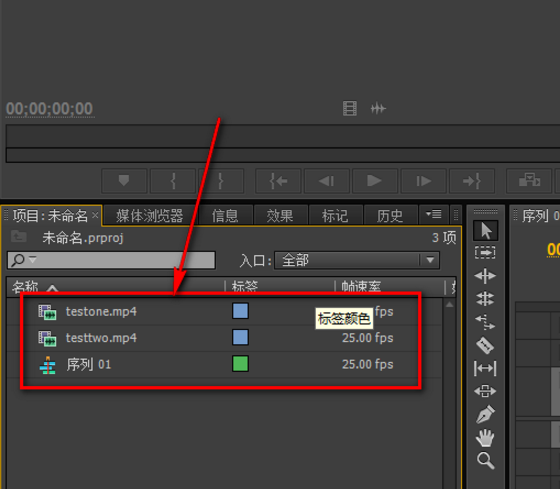
2、如图,分别在不同的视频轨道上放置视频素材即可。之后用鼠标点击其中的一个视频素材,表示的是选中视频素材。
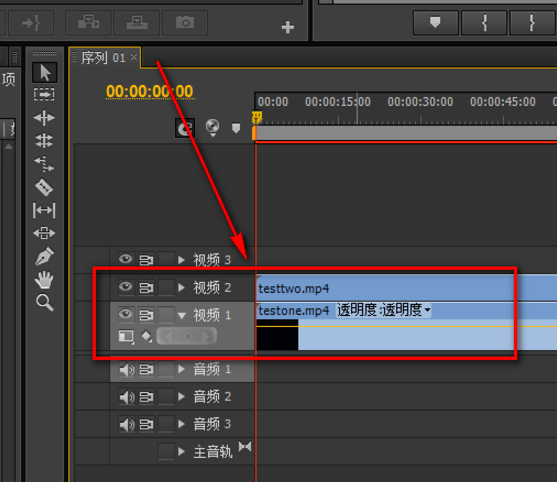
3、如图所示,开始使用“特效控制台”来控制视频素材了哦。

4、如图,我选中的是testone,设置它的运动的“位置”和“缩放比例”。设置好testone之后,同理选中testtwo视频再进行同样的设置。
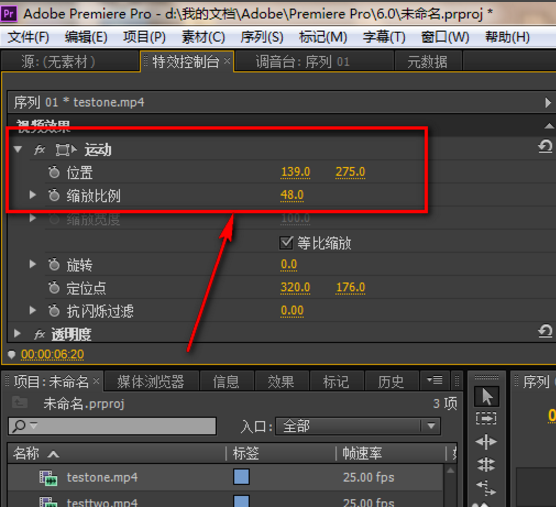
5、最后,多个视频就会放在同一个视频画面里了。视频的细节之处,自己再细微调整即可。
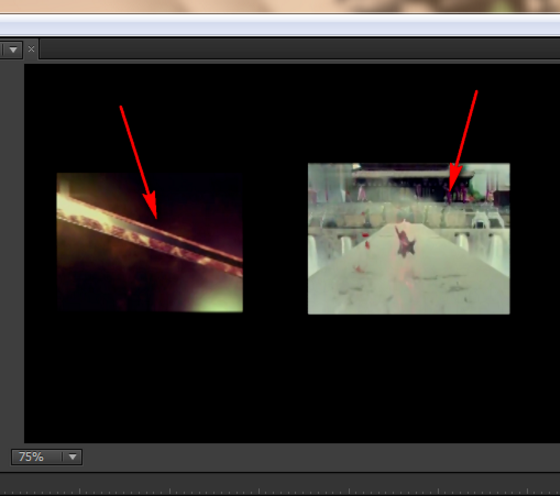
以上就是使用Premiere在一个画面播放多段视频的具体方法了,大家都学会了吗?
 天极下载
天极下载






























































